
Tout au long de plusieurs articles, nous avons parlé d'AppleTV en tant qu'appareil, qui est l'option officielle d'Apple pour profiter d'une SmartTV compatible avec le système iOS. Mais à ce jour, nous n'avons jamais vraiment parlé de ce à quoi ressemble l'appareil, de sa configuration et de son fonctionnement.
Pour cette raison, tout au long de cet article, nous vous dévoilerons tous les secrets de l'AppleTV : le passe-partout de la firme de Cupertino pour que vous puissiez accéder à tous vos contenus multimédias sur votre téléviseur. Si vous êtes intéressé, continuez à lire.
Qu'est-ce que l'Apple TV ? : un bref résumé

L'AppleTV de 1ère génération était un miniPC compact
L'Apple TV est un appareil de streaming multimédia Développé en 2007 et depuis lors, il a progressivement évolué pour devenir le mini boîtier TV que nous connaissons aujourd'hui.
Son fonctionnement est très simple : nous devons simplement le connecter à un téléviseur, nous connecter avec notre identifiant Apple, suivre un processus guidé très simple et nous pourrons avoir notre contenu multimédia.
Au fil des ans, différentes générations d'AppleTV sont apparues avec lesquelles plus d'avantages ont été obtenus :
- AppleTV 1 génération (2007) : Quoi c'était essentiellement un mini ordinateur avec un processeur Pentium M et portant une version allégée de Mac OS X Tiger. Bien qu'il semble un peu dépassé aujourd'hui, c'était un produit révolutionnaire : il était beaucoup plus compact que les HTPC Windows qui dominaient le marché du home cinéma à l'époque (essentiellement, il s'agissait de tours carrées) et ne permettait de visualiser que le contenu acheté sur iTunes.
- AppleTV de 2e génération (2010) : C'est à ce moment-là que le format AppleTV a commencé à devenir massivement populaire : nous avons ensuite eu un appareil basé sur ARM comme l'iPhone, avec un logiciel basé sur iOS et axé sur le streaming, avant tout. La chose la plus populaire à propos de cette version était la compatibilité avec des applications tierces via Jailbreak, ce qui a permis d'étendre considérablement ses fonctionnalités.
- AppleTV de 3e génération (2012) : Dans ce cas, l'évolution était moindre, il s'agissait essentiellement du même modèle avec un meilleur support de processeur et une compatibilité avec Airplay a été ajoutée.
- Apple TV 4e génération (2015) : Avec cette révision apparaît tvOS, mieux conçu que les versions précédentes, ainsi que l'installation de jeux et d'applications dédiés. La prise en charge de Siri a également été ajoutée.
- Apple TV 4K (2017-2021) : Bien qu'il s'agisse de deux appareils différents, les deux sont déjà compatibles avec 4K et Dolby Atmos. La seule différence notable entre les deux est le processeur, qui est plus courant en 2021, et le support de "Color Balance" dans cette version, qui améliore automatiquement l'image obtenue sur l'écran du téléviseur.
Comment configurer Apple TV ?

Comme nous l'avons dit, configurez l'AppleTV c'est assez simple:
- Connectez AppleTV à votre téléviseur
- Ensuite, vous verrez la langue, choisissez-la et activez Siri
- Si vous avez un iPhone, choisissez l'option "Configurer avec l'iPhone". Cette cela vous évitera d'avoir à entrer votre identifiant Apple et votre Wi-Fi.
- Sinon, vous devrez configurer les deux en suivant le processus guidé.
- Enfin, votre AppleTV vous demandera une série de ajustements pour rendre la visualisation plus confortable sur votre télévision. Installez-le comme bon vous semble.
- Si vous êtes arrivé jusqu'ici... Toutes nos félicitations! Vous l'avez déjà configuré pour commencer à diffuser et à regarder du contenu.
Que puis-je faire avec mon AppleTV ?

Avec votre AppleTV, vous pouvez diffuser du contenu de votre Macbook vers le téléviseur sans fil
Maintenant que vous l'avez configuré, un monde de possibilités vient de s'ouvrir. Si vous avez des comptes de applications de diffusion en continu comme Netflix, AppleTV +, Amazon Prime Video, Twitch ou Disney +, il vous suffit d'entrer dans l'AppStore et de les télécharger.
Une fois vos applications téléchargées, vous pouvez accéder à l'application avec votre nom d'utilisateur et votre mot de passe et voir tout le contenu à l'aide de votre télécommande Siri.
En plus de ces fonctionnalités, AppleTV en propose d'autres qui pourraient vous intéresser. Si vous êtes un utilisateur Mac, iPhone ou iPad, vous pouvez connectez vos appareils au téléviseur sans utiliser de câbles en utilisant la fonction Airplay. Si vous voulez en savoir plus sur cette fonction et d'autres similaires, nous vous recommandons de lire cet autre article où nous expliquons comment connecter votre iPad à la télévision sans utiliser de câbles.
En plus de la lecture de contenu multimédia, l'Apple TV a également peut fonctionner comme une plate-forme de jeu. Aujourd'hui, il existe une grande variété de jeux disponibles sur l'AppStore tvOS, et vous pouvez utiliser votre télécommande ou une manette de jeu compatible pour jouer.
La question à un million de dollars : AppleTV est-il compatible avec Kodi ?
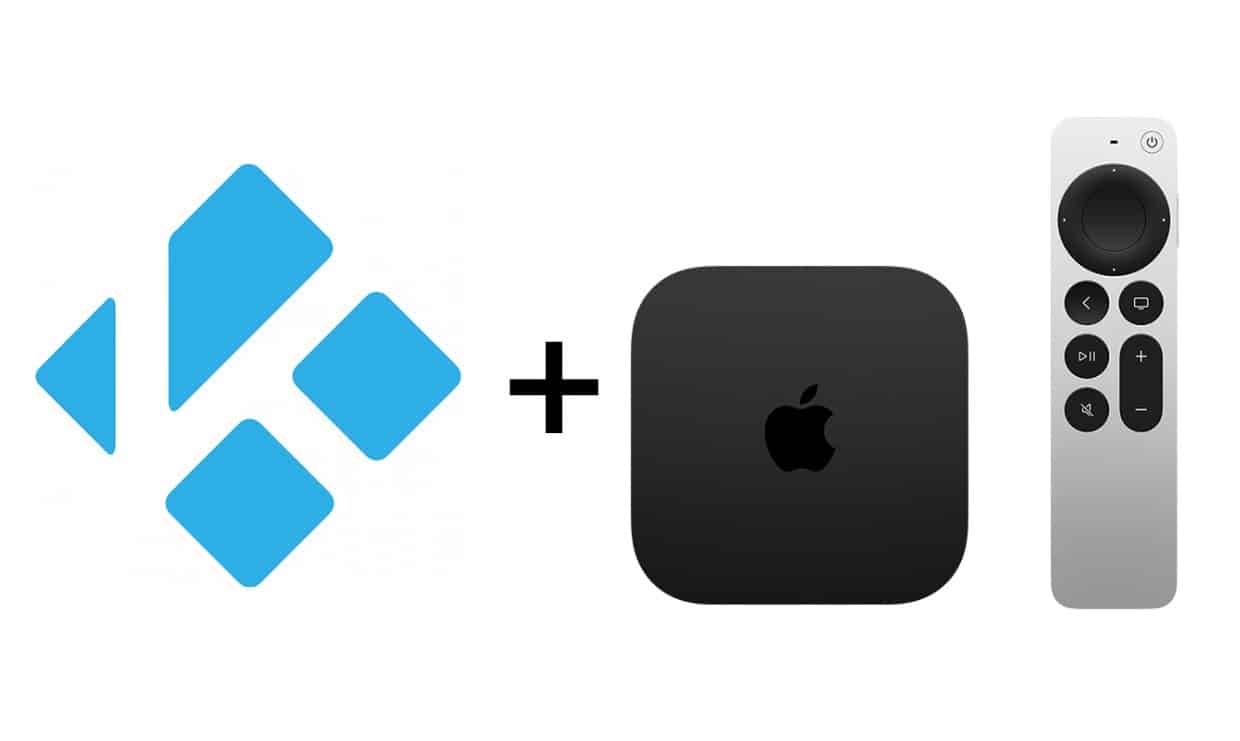
Kodi sera-t-il compatible avec AppleTV ? On va le voir
Depuis l'existence de l'AppleTV de deuxième génération et grâce au jailbreak, le célèbre centre multimédia Kodi est venu sur la plate-forme avec les différentes options pour voir à la fois le contenu légitime, ainsi que d'autres types de contenu qui peuvent être trouvés naviguer à bord du Black Pearl, pour ainsi dire.
Et malheureusement, sans avoir à se compliquer un peu la vie, la réponse est NON. Kodi n'est pas officiellement pris en charge sur AppleTV, puisqu'il n'est pas disponible sur l'AppStore.
Bien que si vous êtes un peu bricoleur en informatique, oui il est possible de l'installer avec quelques mises en garde. Pour installer Kodi sur une AppleTV, vous pouvez suivre les étapes décrites dans la vidéo suivante de notre confrère Actualités iPhone:
Et avec cela, nous concluons notre article sur AppleTV. Nous espérons que vous avez apprécié l'article et si vous connaissez une autre utilisation qui peut être donnée à ce fantastique centre multimédia Apple, n'hésitez pas à le mettre dans les commentaires !
Merci beaucoup pour cette information précieuse, si Dieu le veut, je vais l'acheter, un câlin du Costa Rica !!
Mon Appple TV a indiqué qu'il y avait une mise à jour. Au début de ce processus, l'image s'est arrêtée, s'est figée, "capturée" et ne bouge d'aucune façon.
Comment puis-je le faire fonctionner à nouveau